
فوٽوشاپ جو پروگرام هڪ آرامده تصويري ايڊٽنگ جي عمل لاء "لاسو" جا ٽي قسم پيش ڪري ٿو. اسان پنهنجي مضمون جي اندر انهن مان هڪ اوزار تي غور ڪنداسين.
فوٽو شاپ ۾ "لسو"
لسو (لاسو) اوزار اسان جي ويجهي توجہ جو اظهار ڪيو ويندو. اهو پينل جي ساڳئي حصي تي ڪلڪ ڪري سگهجي ٿو. هي هڪ لاسو چرواه وانگر نظر اچي رهيو آهي، ان ڪري اهو نالو ظاهر ٿيو.
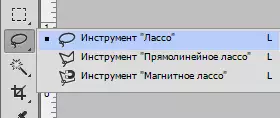
جلدي ٽولڪ تي وڃڻ لاء لسو (لاسو) صرف چاٻي تي ڪلڪ ڪريو ايل. ڪيبورڊ تي. لسو جا ٻه ٻيا قسم آهن. انهن ۾ شامل آهي پوليگونل لاسو (مستطيل لاسو) ۽ مقناطيسي لسو (مقناطيسي لسو) ، اهي ٻئي قسم معمول جي اندر ضد آهن لسو (لاسو) پينل تي. اهي سڀ ٽي قسم ساڳيا آهن. توهان کي بٽڻ تي ڪلڪ ڪرڻ جي ضرورت آهي ايل. اهي عملن کي سيٽنگ تي منحصر آهن ترجيحات ، ڇاڪاڻ ته صارف کي ٻن نسخن ۾ ان قسم جي لاسو جي وچ ۾ اڳتي وڌڻ جو موقعو آهي: صرف ڪلڪ ۽ رکڻ ايل. هڪ ڀيرو يا ته استعمال ڪندي شفٽ + ايل. . اسان انهن اوزارن بابت ٻين سبق ۾ ڳالهائيندا.
ثالث چونڊ
فوٽوشاپ پروگرام "لاسوش پروگرام جي مڪمل ڪارڪردگي کان سڀني کان وڌيڪ قابل ذڪر سمجهڻ ۽ استعمال ڪرڻ جي لاء استعمال ڪرڻ جي درخواست کان وٺي، جيئن ته صارف جي هڪ يا ٻئي حصي کي چونڊڻ جي درخواست تي آهي اعتراض جي پينسل جو). جڏهن اوزار چالو ڪيو ويو آهي، توهان جي ماؤس تي تير هڪ چرواه لاسو ۾ تبديل ٿي وئي، جنهن کانپوء توهان اسڪرين تي ڪلڪ ڪيو ۽ ماؤس جو بٽڻ کي آسان بڻائي ڇڏيو. ڪنهن شيء جي چونڊ جو انتخاب جو عمل مڪمل ڪرڻ لاء، توهان کي اسڪرين جي انهي حصي تي واپس اچڻ جي ضرورت آهي، جتي تحريڪ شروع ٿي. جيڪڏهن توهان هن کي ختم نه ڪيو، پروگرام توهان جي بدران س process و عمل پورو ڪري ٿو، صرف انهي نقطي کان ليڪ ٺاهڻ سان، جتي صارف ماؤس جو بٽڻ جاري ڪيو.
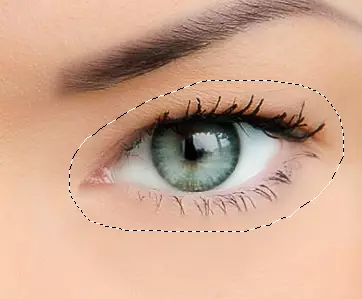
اهو اها ئي that اڻ آهي ته لوڪريو پروگرام تي تمام بلڪل بلڪل صحيح ٿيندو، خاص طور تي سافٽ ويئر سان لاڳاپيل. هي وضاحت اها طرح کي "(" ختم ٿيل ")" يا "ختم ڪريو" لاء ناقص "" ناچز شامل ٿئي ٿو، جنهن سموري ڪم جي عمل کي آسان بڻائي ڇڏيو، جنهن پوري ڪم جي عمل کي آسان بڻائي ڇڏيو. اسان اهو سفارش ڪريون ٿا ته توهان ايندڙ سادي الگورتھم سان گڏ ڪم ڪيو ٿا: اسان کي گهربل اعتراض جي ويجهو، جنهن کي لازمي طور تي استعمال ڪيو وڃي، غلط رستي تي منتقل ٿيڻ گهرجي افعال کي شامل ڪريو ۽ ختم ڪريو، تنهنڪري اسان مطلوب نتيجي ۾ ايندا آهيون.
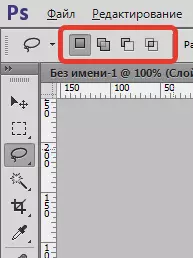
- ان کان اڳ جو اسان هڪ مصيبت جي تصوير آهي. اسان هٿن جي چونڊ جو عمل شروع ڪيو.

ڪلڪ ڪريو کاٻي پاسي کاٻي پاسي تي وڃو، جيتوڻيڪ حقيقت ۾ ڪنهن به صورت ۾، توهان ان شئي جي ڪهڙي حصي تي توهان پنهنجو ڪم شروع ڪري سگهو ٿا. انهن نقطي تي دٻاء وڌو ويو، ماؤس جي بٽڻ کي جاري ڪرڻ شروع نه ڪيو ته ان اعتراض جي چوڌاري لڪير جي ليڪ کي جيڪو اسان جي ضرورت آهي. توهان ڪجهه غلطيون ۽ غلطيون ڏسي سگهو ٿا، پر اسان انهن تي ڌيان نه ڏينداسين، صرف اڳتي وڌندا.

جيڪڏهن توهان چونڊ ٺاهڻ عملن واري بٽڻ تي فلمون کي ڪلڪ ڪريو، جيڪي توهان کي "هٿ" پروگرام ٽولڪ ڏانهن. اتي توهان انهن کي لازمي جهاز جي طومار ڪري سگهو ٿا، پوء خلا جي وڃ ۽ اسان جي مختص ۾ واپس اچو. جيڪڏهن توهان to اڻڻ چاهيو ٿا ته سڀ پکسلز تصوير جي ڪنڊن سان گڏ سڀئي پکسلز واري علائقي ۾ ويا، بس بٽڻ رکو ايف. ڊوائيس تي - توهان توهان کي هڪ مڪمل اسڪرين سان گڏ هڪ مڪمل اسڪرين سان تبديل ڪندؤ. گرين جي حصي جي چونڊ بابت نه سوچيو، جتان فوٽوشاپ پروگرام صرف فوٽو پاڻ ۾ مصروف آهي، ۽ سرمائي جو هي حصو نه.
- اسان هڪ شيء کي دائري جاري رکون ٿا. اسان اهو ڪندا آهيون جيستائين توهان پنهنجي رستي جي شروعاتي شيء ڏانهن واپس وڃو. هاڻي توهان ماؤس ڪلپنگ واري بٽڻ کي جاري ڪري سگهو ٿا. ڪم جي نتيجن مطابق، اسان هڪ لڪير جو مشاهدو ڪيو، اهو متحرڪ آهي، اهو "هلندڙ انٽين" کي به سڏيو ويندو آهي.

هڪ لاڪ جي حقيقت تي کان وٺي آهي، جيڪو صارف هڪ شي جي مختص ڪرڻ جو طريقو آهي، جيڪو توهان پرائم جي آپريشن جو مقابلو ڪيو، ان جي پئدي، اڳتي وڌڻ کان ٻاهر اعتبار ناهي. توهان صرف واپس اچي سگهو ٿا ۽ چونڊ جي سڀني غلط حصن کي درست ڪري سگهو ٿا. اسان هاڻي هن عمل ڏانهن وڃي رهيا آهيون.
علائقن کي ذريعو شامل ڪرڻ
اسان جي چونڊ ۾ تفصيل تي غور ڪرڻ لاء، اسان ڪم جي جڳهه ۾ تصوير جي پيماني تي واڌايون ٿا. وڌيڪ سائيز ٺاهڻ لاء، ڪيبورڊ تي بٽڻ کي دٻائڻ لاء Ctrl + گپ زوم ٽولڪيٽ ڏانهن وڃڻ لاء ("لوپ")، اسان انهي جي تصوير تي ويجهو اچڻ لاء ڪيترائي ڀيرا پنهنجي تصوير تي ڪلڪ ڪندا آهيون (تصوير جي سائيز کي to يرائڻ لاء، توهان کي رکڻ جي ضرورت آهي Alt + GAP ). تصوير جي سائيز ۾ واڌ کان پوء، اسپيسبار بڪ کي هٿ ڪرڻ لاء اسپيسبارٽ جو بٽڻ دٻايو (هٿ). اهو توهان کي ڪم جي جڳهه جي اندر ڪئنوس منتقل ڪرڻ جي اجازت ڏئي ٿو.
اسان هڪ پلاٽ ڏسون ٿا جتي انسان جي هٿ غائب ٿي وئي.

مڪمل طور تي ٻيهر ٻيهر شروع ڪرڻ جي ضرورت ناهي. سڀني مسئلن کي آسانيء سان حل ڪيو ويندو آهي، اسان صرف اهو حصو اڳ ۾ ئي وقف ٿيل شيء کي شامل ڪنداسين. مهرباني ڪري نوٽ ڪريو ته لاسو اوزار کوليو ويو آهي. اڳيون، اسان مختص کي چالو ڪيو، اڳڀرو رکڻ شفٽ. ، جنهن کانپوء اسان هڪ نن pust ا پلس آئکن ڏسندا، جيڪو ڪرسر جي تير جي سا the ي پاسي آهي. اهڙيء طرح، "چونڊ ۾ شامل ڪريو" فيچر چالو ڪيو ويو آهي.
پهرين بٽڻ تي ڪلڪ ڪندي شفٽ. آئون چونڊيل علائقي جي هڪ حصي تي تصوير تي ڪلڪ ڪريان ٿو، پوء چونڊيل جي ڪناري کان ٻاهر وڃو ۽ ڪنڊن جي ويجهو وڃي ٿو جيڪو منسلڪ ڪرڻ جو ارادو ڪيو وڃي ٿو. جيترو جلدي نئين حصن کي ختم ڪرڻ جو عمل ختم ٿي ويو، اسان شروعاتي چونڊ ۾ واپس ايندا آهيون. انهي نقطي تي ڇڏڻ، جتي اسان شروعات ۾ شروع ڪيو، پوء ماؤس جي بٽڻ کي ڇڏي ڏيو. هٿ جو وڃايل حصو چونڊي علائقي ۾ ڪاميابي سان شامل ڪيو ويو آهي.

توهان کي مسلسل موڊ ۾ بٽڻ رکڻ جي ضرورت ناهي. شفٽ. اسان جي چونڊ ۾ نوان علائقا شامل ڪرڻ جي عمل ۾. اهو انهي حقيقت جي وضاحت ڪئي وئي آهي ته "چونڊ" فنڪشن ۾ شامل ڪيو ويو آهي ("اجاگر ڪرڻ ۾ شامل ڪيو ويو آهي) موڊ صحيح آهي جيستائين توهان ماؤس جو بٽڻ رکڻ بند ڪيو وڃي.
شروعاتي چونڊ کان علائقن کي ڪڻ
اسان پنهنجي مختص ڪرڻ جاري رکون ٿا. هاڻي اسين ڏسون ٿا ته اسان اعتراض جي اضافي حصن کي بلند ڪيو، تصوير جا حصا آ fingers رين جا حصا.
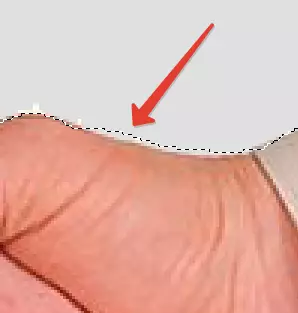
منتخب ٿيل تصوير جي غير ضروري حصن جي صورت ۾ غلطين کي درست ڪرڻ لاء، بس بٽڻ دٻايو alt. ڪيبورڊ تي. اهڙي نموني فنڪشن کي will ري ويندو چونڊ کان ڪٽيل (نمايان کان هٽايو) ، ان کان پوء، مائنس آئڪن ڪرسر تير جي تري ۾ ظاهر ٿيو.
ڪم تي پلن alt. ، منتخب ٿيل شيء کي اصل نقطي کي چونڊڻ لاء دٻايو، پوء چونڊيل حصي کي اندر وڃڻ جو هڪ اسٽروڪ ٺاهيو جيڪو توهان کي نجات حاصل ڪرڻ لاء ان جو اندازو لڳايو وڃي. اسان جي نسخي ۾، اسان آ the رين جي ڪنڊن کي فراهم ڪنداسين. جيترو جلدي اهو عمل پورو ٿيو، اسان چونڊيل اعتراض جي ڪناري تي واپس موٽون ٿا. چونڊ جي عمل جي شروعاتي نقطي تي ٻيهر وڃو، بس ڪم کي ختم ڪرڻ لاء ماؤس تي رکڻ بند ڪيو. هاڻي اسان اسان جي سڀني غلطين ۽ خامين کي صاف ڪيو.

جيئن پلاٽ کي شامل ڪرڻ جي صورت ۾، بٽڻ کي مسلسل رکڻ جي ضرورت ناهي alt. نچوڙو. اسان ان کي شعاع اختلاف جي شروعات کان پوء ان کي فوري طور تي جاري ڪيو. هن معاملي ۾، "چونڊ کان گهٽ" فنڪشن ("چونڊ کان حذف ڪريو") چالو ڪيو ويندو، ۽ اسان کي لائوڊ بٽڻ جاري ڪيو ويندو.
چونڊ لائينن کان پوء، سڀني غلطين ۽ غلطين کي هٽائڻ، ناسري حصن کي ختم ڪرڻ، نوان حصا شامل ڪرڻ جو مڪمل عمل، لاسو اوزار کي استعمال ڪرڻ جو پورو عمل ان جي منطقي نتيجو کي تبديل ڪرڻ جو پورو عمل. ھاڻي اسان کي ھٿڪيء لاء مڪمل طور تي مختص ڪيو آھي.
چونڊ کي ختم ڪرڻ
جيئن ئي اسان لسوسو استعمال ڪندي پنهنجو پاڻ کي مختص ڪرڻ سان ڪم ڪيو، توهان محفوظ طور تي ان کي ختم ڪري سگهو ٿا. اسان "چونڊ" مينيو ڏانهن وڃو ۽ "ڊيسڪ" کي دٻايو ("چونڊ کي رد ڪريو"). ساڳي طرح، توهان استعمال ڪري سگهو ٿا Ctrl + D..
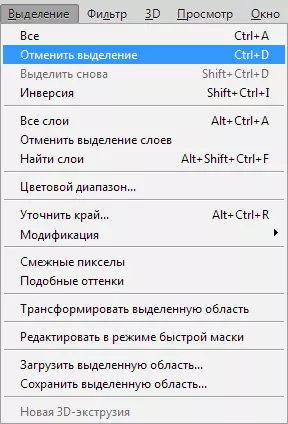
وڌيڪ پڙهو: فوٽوشاپ ۾ چونڊ کي ڪيئن ختم ڪرڻ
جئين توهان شايد محسوس ڪيو، "لسو" اوزار استعمال ڪندڙ کي سمجهڻ ۾ تمام آسان آهي. جيتوڻيڪ اهو اڃا وڌيڪ ترقي يافته طريقن سان مقابلو نه ڪيو ويو آهي، اهو اڃا تائين توهان جي ڪم ۾ اڃا تائين مدد ڪري سگهي ٿو!
